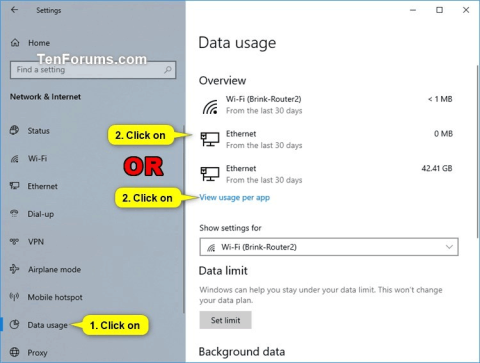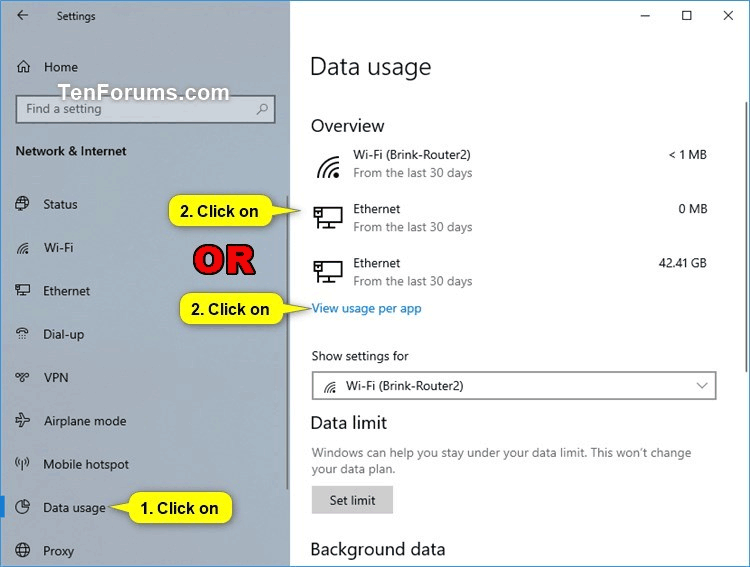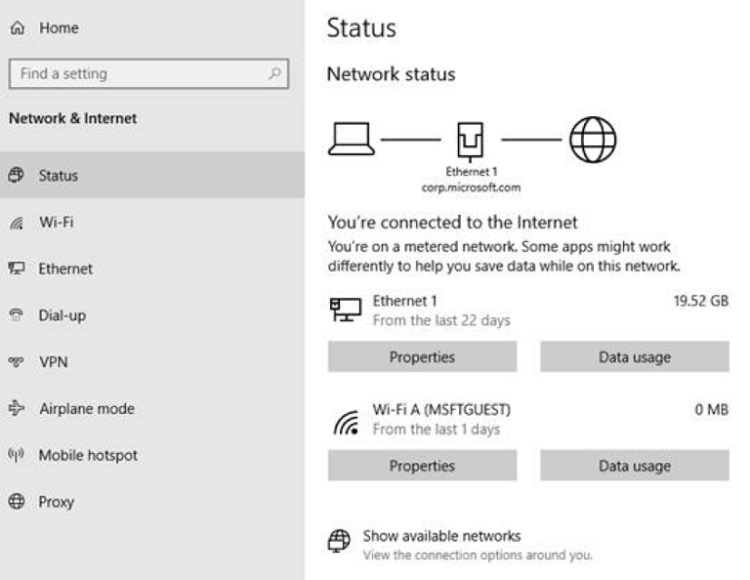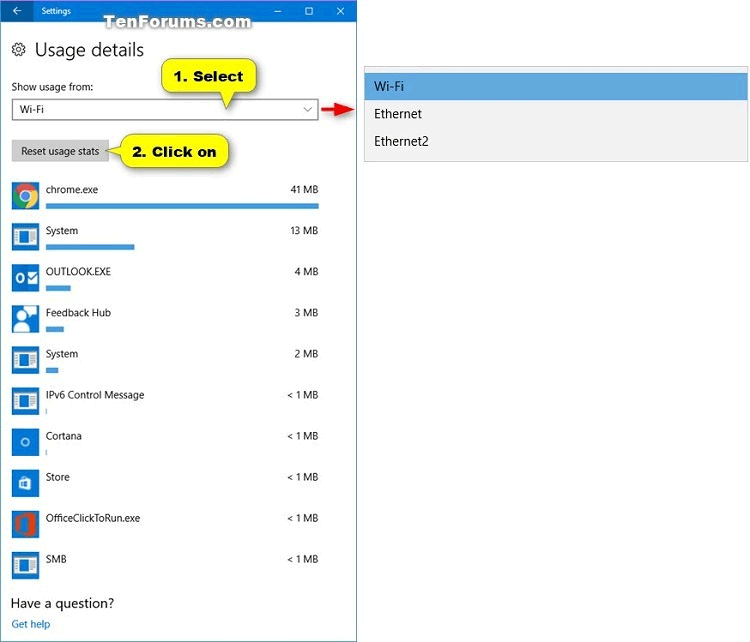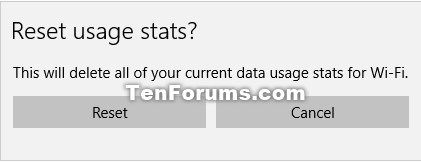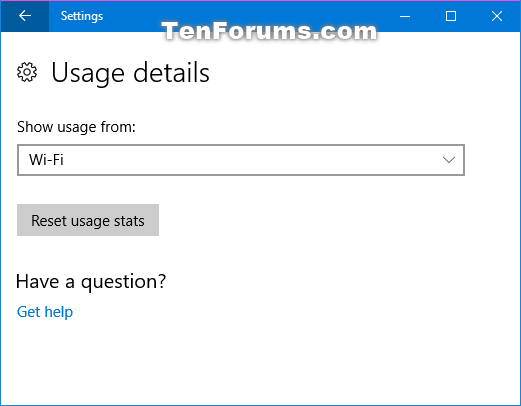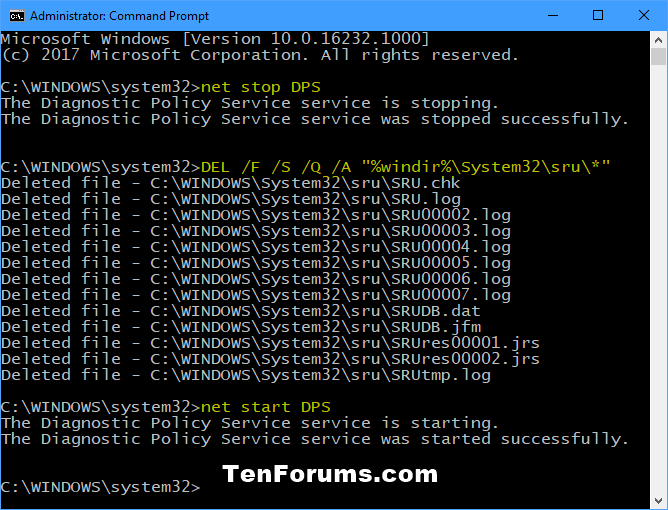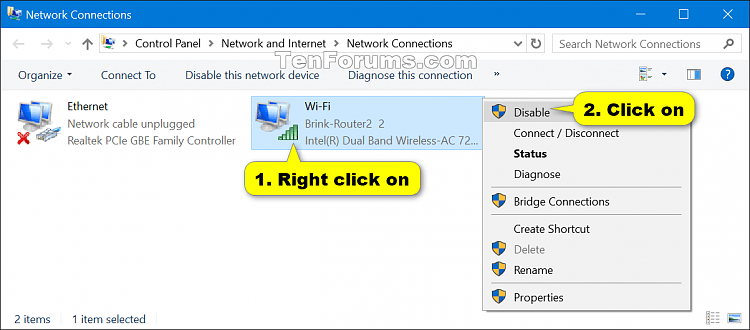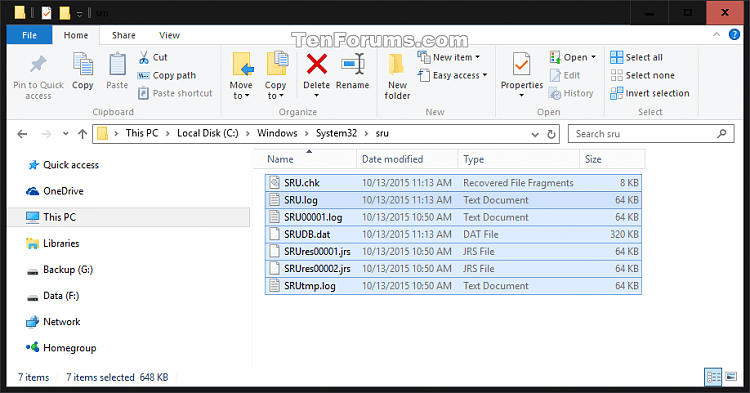Windows 10 hefur eiginleika sem gerir þér kleift að sjá netgagnanotkun tölvunnar þinnar undanfarna 30 daga. Gagnanotkun er sundurliðuð eftir nettegund (t.d. Wi-Fi eða snúru) og notkun fyrir hvert forrit.
Frá og með Windows build 18956 er netgagnanotkun nú tekin upp til að birta á netstöðusíðunni. Þessi grein mun sýna þér hvernig á að endurstilla netgagnanotkun í 0 þegar þörf krefur á Windows 10.
Athugið: Þú verður að vera skráður inn sem stjórnandi til að endurstilla netgagnanotkun.
Leiðbeiningar um að endurstilla netgagnanotkun á Windows 10
1. Endurstilltu tilteknar netgagnanotkunartölur í Stillingar
Athugið: Þessi valkostur í Stillingar er aðeins fáanlegur frá og með Windows 10 build 16199.
Skref 1 . Opnaðu Stillingar og smelltu á Network & Internet táknið .
Skref 2 . Smelltu á Gagnanotkun vinstra megin og smelltu á tiltekið netkerfi eða Skoða notkun á hvert forrit tengil hægra megin.
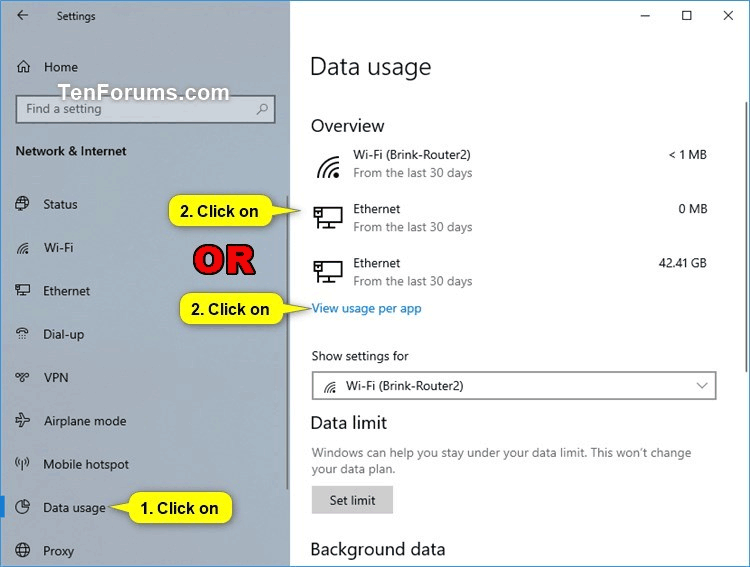
Athugið: Frá og með Windows 10 build 18956 þarftu að smella á stöðutáknið hægra megin og smella á Gagnanotkun hnappinn á netkerfinu sem þú velur til hægri.
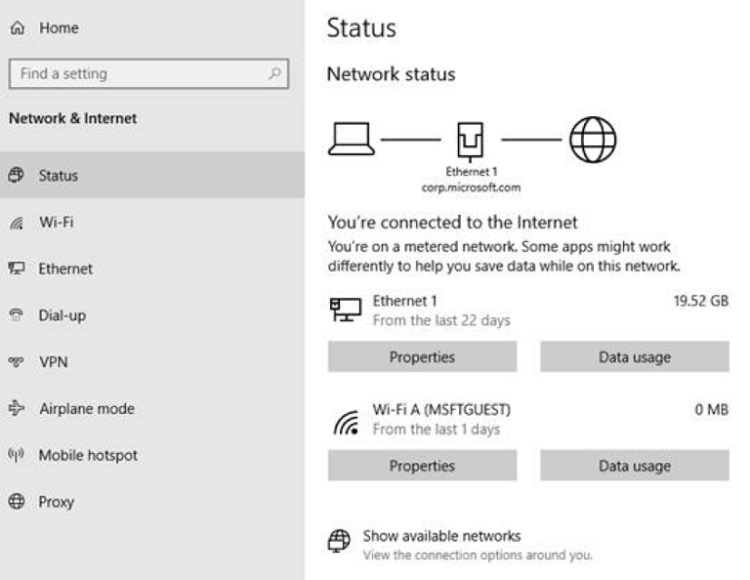
Skref 3 . Veldu netið (td Wifi) sem þú vilt endurstilla gögn í Sýna notkun frá hlutanum og smelltu á Endurstilla notkunartölfræði hnappinn .
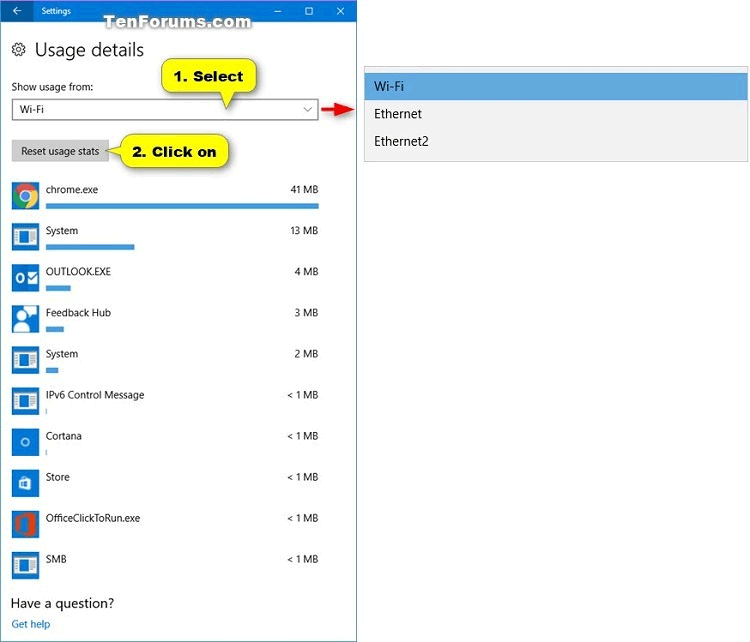
Skref 4. Smelltu á Endurstilla til að staðfesta að þú viljir endurstilla netgagnanotkun.
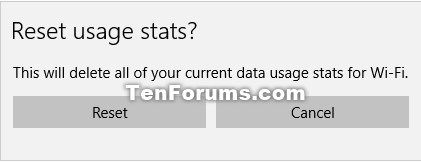
Skref 5. Gagnanotkun á valnu neti (hér Wifi) verður endurstillt.
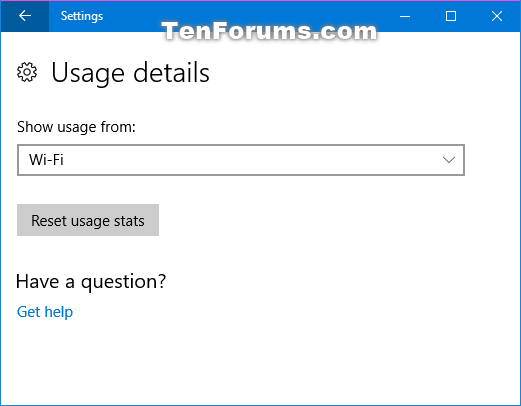
Skref 6. Ef þú vilt endurstilla notkunargögn annars netkerfis (þráðlaust net), endurtaktu skref 3 hér að ofan til að velja það. Ef ekki skaltu loka stillingum aftur.
2. Endurstilltu allar netgagnanotkunartölur með því að nota BAT skrána
Skref 1 . Sæktu .bat skrána af hlekknum hér að neðan.
https://www.tenforums.com/attachments/tutorials/226501d1551900852-reset-network-data-usage-windows-10-a-reset_network_data_usage_stats.bat
Hér að neðan er innihald .bat skráarinnar, þú getur vísað til hennar.
Kóði:
powershell -windowstyle hidden -command "Start-Process cmd -ArgumentList '/s,/c,net stop DPS > NUL 2>&1 & DEL /F /S /Q /A "%windir%\System32\sru\*" & net start DPS > NUL 2>&1' -Verb runAs"
Skref 2 . Vistaðu .bat skrána á skjáborðinu.
Skref 3. Opnaðu .bat skrána.
Skref 4. Keyrðu .bat skrána.
Skref 5. Þegar UAC tilkynningin birtist skaltu smella á Já til að samþykkja að keyra kylfuskrána. með admin réttindi.
Skref 6. Þú munt sjá Command Prompt gluggann fljótt opna og loka til að endurstilla netgagnanotkun mælikvarða.
3. Endurstilltu allar mæligildi fyrir netgagnanotkun í skipanalínunni
Skref 1. Opnaðu Command Prompt sem stjórnandi .
Skref 2. Afritaðu og límdu skipunina inn í Command Prompt og ýttu á Enter eftir hverja skipun.
net stöðva DPS
DEL /F /S /Q /A "%windir%\System32\sru\*"
net byrjun DPS
Skref 3 . Þegar því er lokið geturðu lokað stjórnskipuninni ef þú vilt.
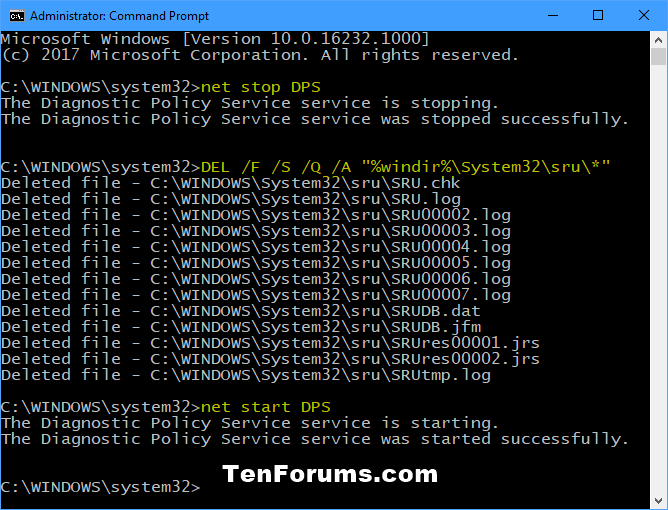
4. Núllstilla handvirkt allar mæligildi fyrir netgagnanotkun
Skref 1 . Gerðu eina af tveimur aðgerðum hér að neðan til að fjarlægja netvirkni.
Slökktu tímabundið á öllum virkum netkortum og lokaðu öllum forritum sem hafa aðgang að netinu.
Eða
Ræstu Windows 10 í öruggri stillingu án netkerfis.
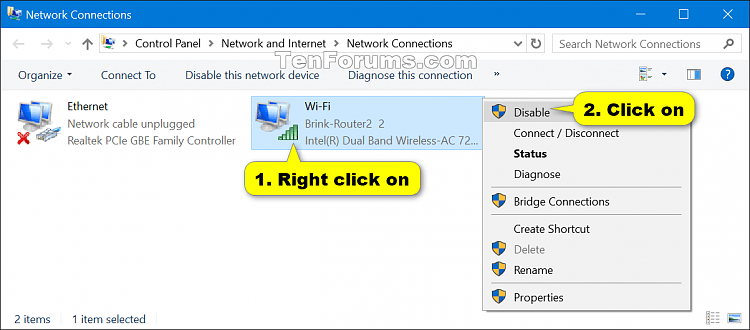
Skref 2. Opnaðu File Explorer , flettu í C:\Windows\System32\sru möppuna og opnaðu hana.
Skref 3 . Eyða öllu efni í sru möppunni . Gakktu úr skugga um að eyða ekki sru möppunni.
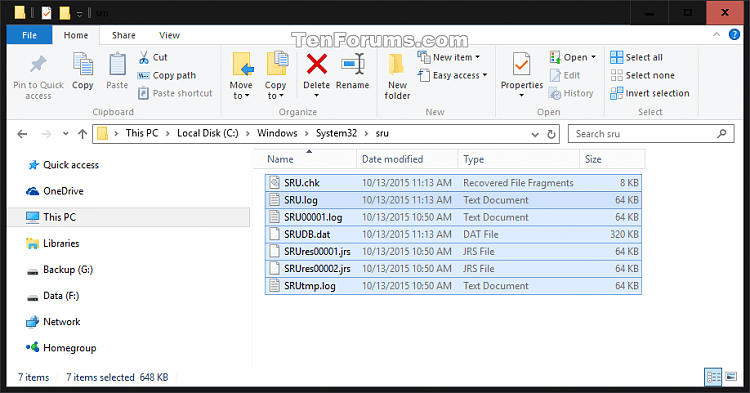
Skref 4 . Virkjaðu netkortið eða ræstu Windows í venjulegri stillingu.
Þannig að þú hefur lokið við að endurstilla netnotkunargögn á Windows 10.
Óska þér velgengni!